مدیریت سرویس های ویندوز با پاورشل
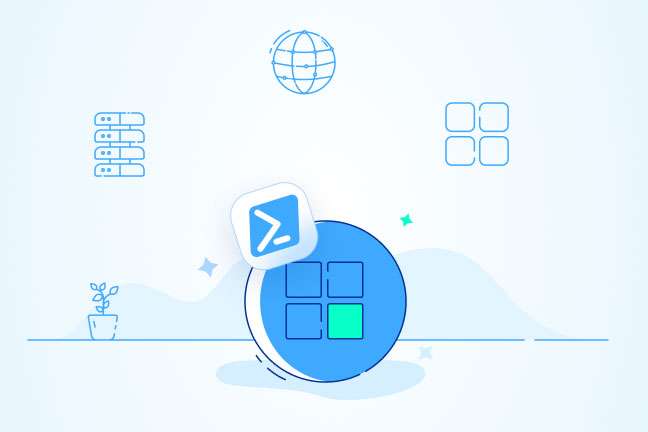
در این مقاله میخوانید
پاورشل ویندوز دستورات مختلفی را به منظور مدیریت سرویسهای ویندوز فراهم میکند. بطور کلی پاورشل ابزار قدرتمندی است که برای سرویسهای مختلف ویندوز یک نقش مدیریتی را ایفا میکند. بدون شک یکی از مهمترین بخشهای هر سیستمعاملی سرویسهایی میباشند که در آن موجود هستند. هر کدام از این سرویسها دارای مدیریتی جداگانه هستند که با استفاده از موتور خودکار وظیفه یعنی پاورشل که در اختیار مدیریت پیکربندی مایکروسافت است، میتوان این وظیفه کنترل مدیریتی را بر عهده گرفت. پس با استفاده از این سیستم مدیریتی میتوان خدمات سیستم را انجام داد که در ادامه این مقاله از سری مقالات آموزش پاورشل به این دستور خواهیم پرداخت.
خرید سرویسهای ویندوز از پارس پک
از این مقاله میتوانید برای مدیریت سرویس ویندوز خود استفاده کنید و اگر قصد خرید سرور ویندوز پارس پک را دارید، میتوانید با کارشناسان فروش ما در ارتباط باشید. همچنین، میتوانید جهت کسب اطلاعات بیشتر به لینکهای زیر مراجعه کنید.
نحوه مدیریت سرویسهای ویندوز
- برای اینکه مدیریت بهتری روی سرویسهای ویندوز داشته باشید، بهتر است از ویندوز پاورشل استفاده کنید که یکی از ابزارهای قدرتمند در این زمینه است. به همین منظور برای دیدن سریع وضعیت سرویس با وارد کردن دستور زیر میتوانید اطلاعات خدمات سیستم را مشاهده کنید:
Cmdlet Get-Service
تصویر زیر بطور کامل نشاندهنده نتیجه این دستور است.
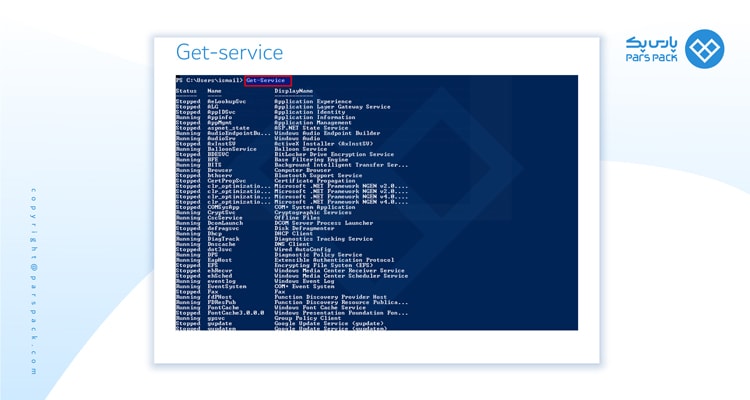
لیستی که در تصویر فوق مشاهده میکنید بسیار گسترده است و دارای سرویسهای بسیار زیادی میباشد. به همین شما برای راحتی کار میتوانید سرویسی که در نظر دارید در کنار دستوری که در بالا ذکر شد، وارد نمایید.
برای آشنایی با پاورشل مقاله زیر را بخوانید.
سرویسهای متوقف شده
راههای مختلفی وجود دارند که توسط آنها میتوان از دستور cmdlet Get-Service استفاده کنید. یکی از این راههای این است که شما لیستی از خدماتی که هم اکنون در حال اجرا هستند را ایجاد کنید. همچنین، میتوانید لیست سرویسهای که توقف یافتهاند را دریافت کنید. در هر صورت برای هر کدام از آنها، یک دستور وجود دارد که آن Where میباشد. با استفاده از این اسکریپت میتوانید، وضعیت سرویس خود را به راحتی بررسی کنید. برای راحتی شما میتوانید، تصور کنید که قرار است به خدماتی که در حال اجرا هستند، دسترسی پیدا کنید. در این صورت باید دستور زیر را در محیط پاورشل وارد نمایید:
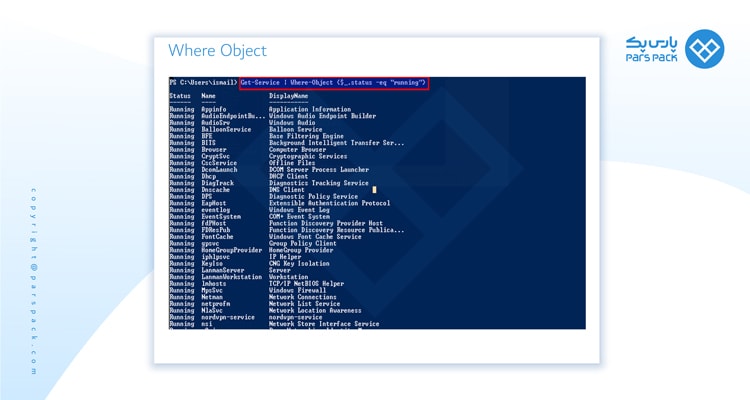
Get-Service | Where {$_.status –eq 'running'}
-
دستور Help در پاورشل
اگر میخواهید اطلاعات کامل و جامعی را در مورد فرمانهای سرویسهای پاورشل دریافت کنید، میتوانید دستور زیر را وارد نمایید:
$ Get-Help Get-Service
با وارد کردن دستور فوق به نتیجهای مانند تصویر زیر دست خواهید یافت:
-
شروع سرویس (Start-Service)
بدون شک یکی از پرکاربردترین دستوراتی که در سرویس وجود دارد، شروع سرویس و یا Start-Service است. اجرای این سرویس همانند دستوراتی قبل است و فقط تغییرات بسیار جزئی را در آن مشاهده خواهید کرد. به این صورت که سرویس مورد نظر خطر را در کنار Start-Service وارد نمایید. برای درک بیشتر به دستور زیر دقت کنید:
$ Start-Service RasAuto
سرویسی که به آن در دستور بالا نیاز است، RasAuto میباشد. سرویس مدنظر شما جایگزین RasAuto میشود و در نهایت میتوانید به راحتی دستور مورد نظر خود را به مرحله اجرا برسانید.
-
توقف سرویس (Stop-Service)
سرویس توقف عملکردی مشابه شروع و یا استارت دارد. با این تفاوت که جای Start-Service و Stop-Service با یک دیگر جابه جا میشوند. سرویس مورد نظر نیز همان RasAuto می باشد. به دستور زیر توجه کنید:
$ Stop-Service RasAuto
-
سرویس تعلیق (Suspand-Survice)
سرویس تعلیق و یا Suspand-Survice دارای عملکردی همچون Stop-Service میباشد اما تفاوتهای بسیار جزئی در آن دیده میشوند. در سرویس تعلیق وضعیت فعلی و متغیر دادهها را نگه میدارد. همچنین محرکهای توقف سرویس، در حالت تعلیق اجرا نمیشوند. در ادامه با به تعلیق در آوردن دستور My Service آشنا خواهید شد:
دستور My Service
$ Suspand-Survice MyService
برای تعلیق در آوردن یک سرویس نکتهای که بسیار حائز اهمیت است این میباشد که سرویس مورد نظر باید از تعلیق پشتیبانی کند. اگر این اتفاق غیرممکن باشد؛ یعنی سرویس از Suspand-Survice پشتیبانی نکند و ما بخواهیم آن را با این دستور به انجام برسانیم، در آن صورت است که خطاهای متعددی دریافت خواهیم کرد. این خطاها به صورت زیر تصویری که در ادامه آورده می شود، می باشد:
خدمات از سر گرفته شده (Resume-Service)
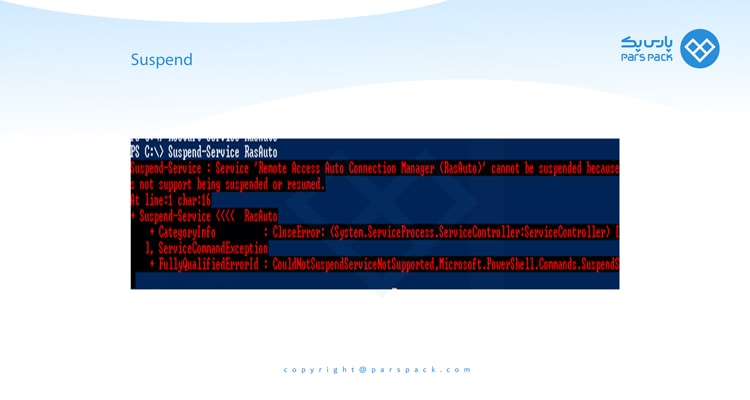
Resume-Service یا خدمات از سر گرفته شده مانند دستوری است که در بالا آورده شده است. در ادامه به اسکریپت پایین توجه کنید تا بیشتر متوجه این موضوع شوید:
$ Resume-Service MyService
در دستور فوق نیز اسکریپتی که داده شده است، MyService میباشد تا خدمات آن از سر گرفته شود.
خدماتی که در بالا گفته شد متداولترین خدماتی بود که در یک سیستمعامل وجود دارد. اگر میخواهید از سرویسها و خدمات گستردهتری در ویندوز پاورشل بهرهمند شوید، میتوانید از دستور Get-Help استفاده کنید.
مدیریت سرویسهای ویندوز با پاورشل شما را وارد دنیای جدیدی از تکنولوژی میکند و استفاده از این موتور خودکار قدرتمند به شما تمام اطلاعاتی که در مورد سرویس های مورد نظرتان می خواهید، در دسترستان قرار می دهد.
جمع بندی
شما به عنوان کاربری که تازه با محیط ویندوز پاورشل آشنا شده اید، شاید این ترس برایتان وجود داشته باشد که با پیچیدگی های مختلفی رو به رو خواهید شد و نمی توانید از پس این مشکلات و پیچیدگی ها رهایی یابید. ولی چیزی که در اصل وجود دارد این است که پاورشل یک موتور قابل ارتقا است که بین سرویس ها یک تعامل ایجاد می کند و این با خود شماست که تا چه حد به این پیچیدگی توجه می کنید. هر چیزی که در نظر شما پیچیده باشد، پیچیده نیز باقی خواهد ماند ولی اگر در کنار این پیچیدگی، پشتکار و توجه نیز باشد، مدت زمان کمتری احتیاج دارید تا آموزش هایی که در مورد پاورشل وجود دارند را یاد بگیرید.
پاورشل ویندوز با ساختاری که دارد به شما این امکان را می دهد که اسکریپت های پیچیده ای را ایجاد کنید و سپس به راحتی آن ها را در محیط مخوف ولی جذاب پاورشل مدیریت کنید. در این مقاله از آموزش ویندوز ، به بررسی مدیریت سرور ویندوز با استفاده از powershell پرداختیم.
سوالات متداول
سوالات بسیار رایجی در مورد مدیریت سرویس های ویندوز با پاورشل وجود دارند که شاید با دیگر دستورات نیز مرتبط و یا یکسان باشند. در هر صورت سوال هایی هستند که ذهن هر مخاطب و یا کاربری را به خود درگیر می کند که در ادامه به بررسی های چند مورد از آن ها خواهیم پرداخت:
1. به منظور دسترسی به اطلاعات بیشتر از چه نوع دستوری در ویندوز پاورشل استفاده می کنیم؟
برای اینکه به اطلاعات بسیار دقیق تر و جزئی تری دسترسی پیدا کنید می توانید از دستور Get-Member بهره ببرید و اطلاعات و خواص زیادی را کشف کنید.
2. دستورات بالا که مبتنی بر مدیریت آن ها در پاورشل هستند، از چه ویندوزی می توان استفاده کرد؟
برای دسترسی پیدا کردن به یک مدیریت در محیط ویندوز پاورشل از ویندوز 8 می توان بهره برد.
3. به منظور کنترل کردن سرویس های موجود در ویندوز پاورشل از راه دور از چه اسکریپتی می توان بهره برد؟
برای اینکه بتوان به سرویس های ویندوز پاورشل از راه دور دسترسی پیدا کنید، می توانید دستور و اسکریپت زیر را وارد نمایید:
Get-Service Spooler –ComputerName
4. مناسب ترین نسخه پاورشل برای دسترسی و مدیریت آسان تر سرویس های مختلف، کدام است؟
اگر می خواهید دسترسی آسانی به سرویس های موجود پیدا کنید، می توانید از نسخه PowerShell V3 استفاده کنید و از آن بهره کافی را برای مدیریت ببرید.